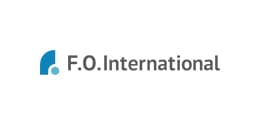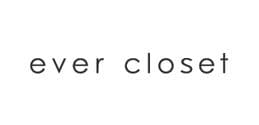2023.03.31
こんにちは、ファイブスプリングスです。
楽天市場の商品ページには、画像だけでなく動画を設置することもできます。
動画コンテンツの普及・拡大に伴って文章や画像よりも動画を好むユーザーも多いため動画は積極的に活用したいところですが、商品ページへの動画設置は画像に比べると手間がかかるため「動画を活用したいけど踏み出せない…」という方も少なくないのではないでしょうか。
そこで今回は楽天の商品ページに動画を設置する方法について、「動画ファイルを埋め込む方法」と「YouTube動画を埋め込む方法」の2つのケースに分けてわかりやすく解説します。
最も簡単な方法やスマホページに設置する方法もご紹介するほか、具体的な動画の活用方法についても解説するため、楽天の商品ページに動画を設置して売上をアップしたい方はぜひ最後までご覧いただくよう記載。
【本記事でわかること】
◎楽天の商品ページに動画ファイルを埋め込む方法(PC/スマホ両ページ対応)
◎楽天の商品ページにYouTube動画を埋め込む方法(PC/スマホ両ページ対応)
◎楽天の商品ページで動画を活用する具体的な方法
目次
【方法1】動画ファイルを商品ページに埋め込む方法
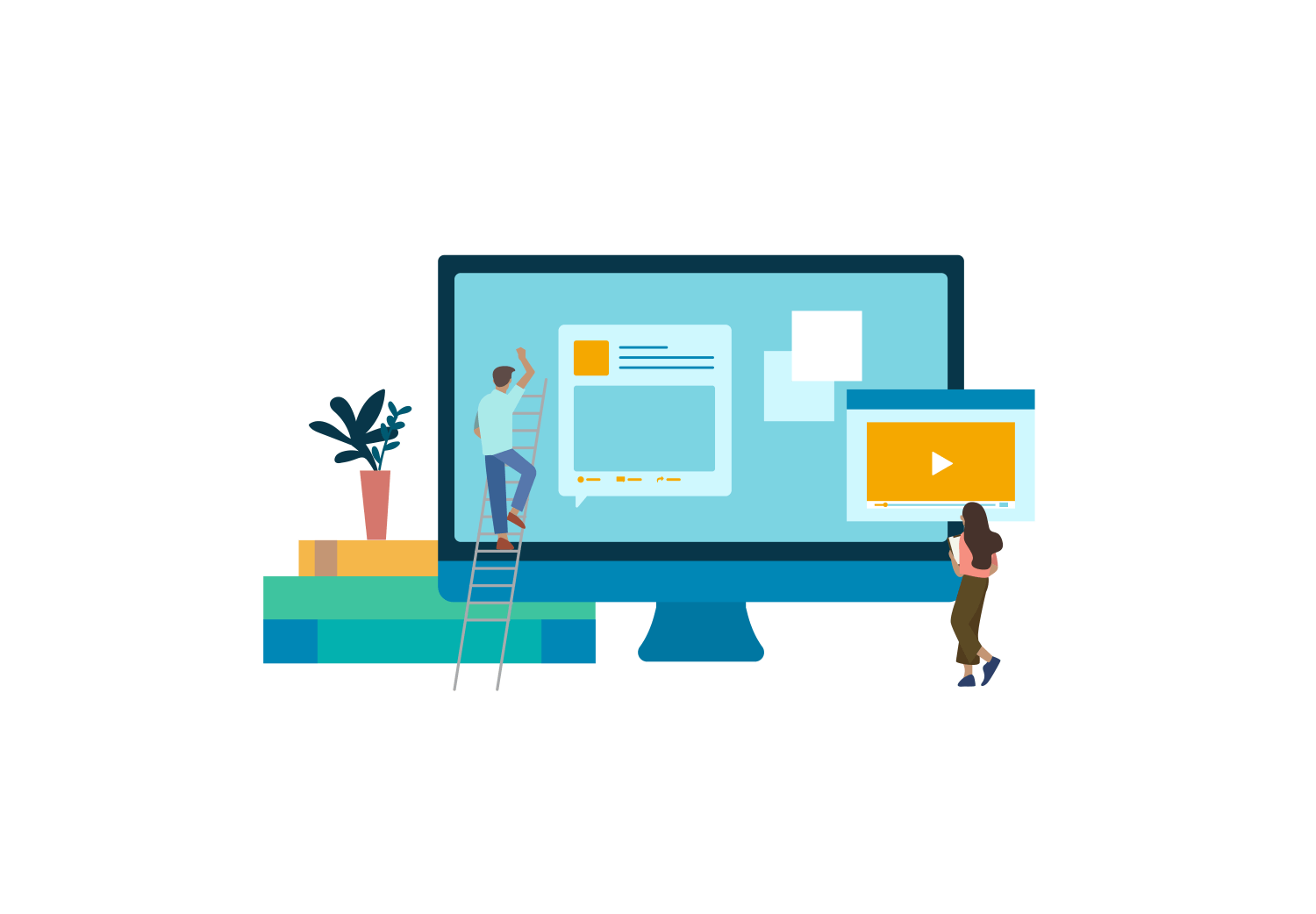
ここでは、mp4やwmvなどの動画ファイルを商品ページに埋め込む方法について解説します。
動画ファイルを埋め込む大まかな流れとしては「R-Cabinetに動画をアップロードしてから商品ページに埋め込む」必要がありますが、以下2つの手段があげられます。
それぞれメリット・デメリットがあるためご自身の状況に合った方法を選びましょう。
(各メリット・デメリットの詳細については、それぞれ後ほど詳しく解説します。)
【動画ファイルを商品ページに埋め込む方法】
〉R-Cabinetのみで商品画像の最後に動画を埋め込む方法
メリット:簡単に動画を埋め込むことができる
デメリット:動画の設置位置を自由に決められない(商品ページの最後に設置される)
〉R-Cabinet+楽天GOLDで商品説明文に動画を埋め込む方法
メリット:動画の設置位置を自由に決められる(商品説明文の好きな位置に設置できる)
デメリット:R-Cabinetのみの場合に比べると手間がかかる
| R-Cabinetとは? |
| R-Cabinetとは、画像や動画を格納・管理するためのRMSの機能です。
アップロードしたファイルのフォルダ分けや並べ替えができるほか、簡易的な画像の編集などもできます。 |
R-Cabinetのみで商品画像の最後に動画を埋め込む方法
動画ファイルを商品ページに設置する最も簡単な方法としては、R-Cabinetに動画をアップロードした際にできるhtmlソースをそのまま商品編集ページで貼り付ける方法があげられます。
簡単に動画を設置できるというメリットがある一方で、動画の設置位置が商品画像の最後(PCでは買い物かごの辺り/スマホではフリック画像の最後)になるというデメリットがあります。
1.RMSからR-Cabinetの「動画管理」ページへアクセスします。
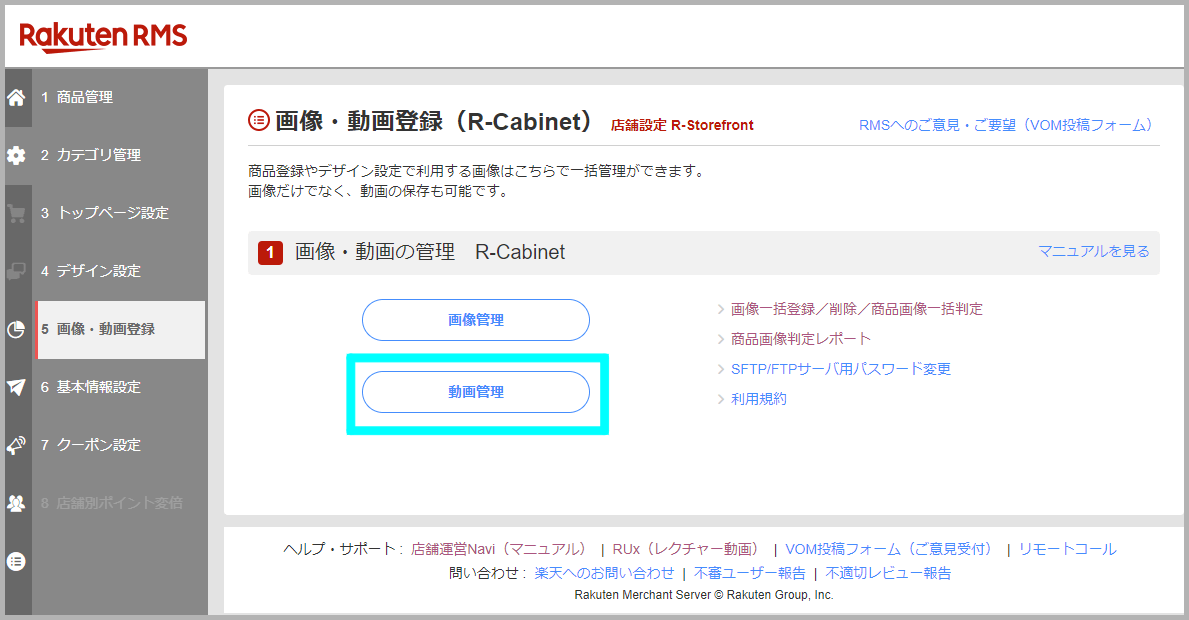
2.「新規動画アップロード」ボタンをクリックします。
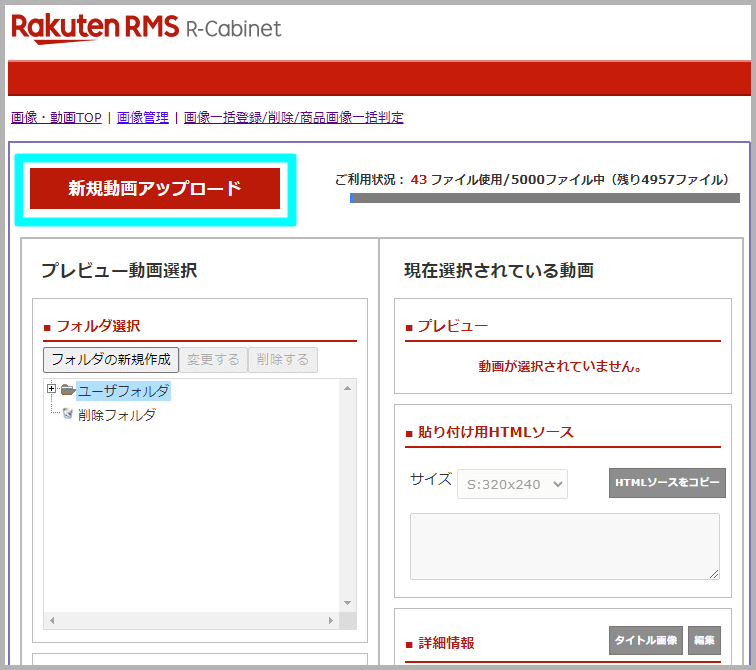
3.「ファイル選択ボタン」をクリックして設置したい動画ファイルを選択します。
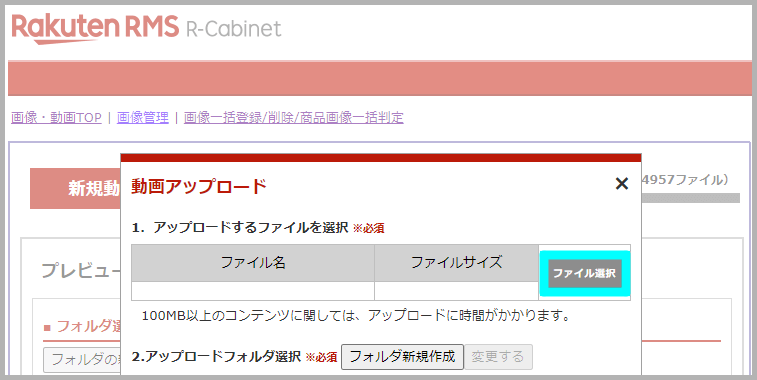
4.アップロード先にしたいフォルダを選択します。
(新規フォルダにアップロードしたい場合は、「フォルダ新規作成」ボタンから作成した上で選択します。)
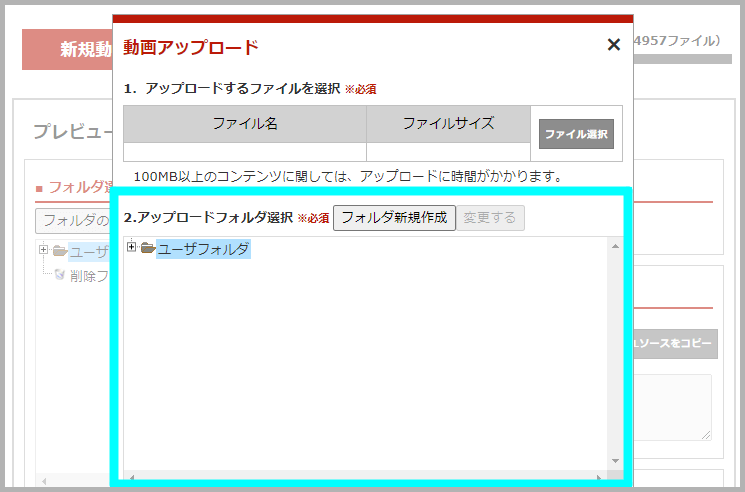
5.「タイトル入力」欄に動画ファイルの名前となる任意のタイトルを入力し、「アップロード」ボタンをクリックします。
(「コメント入力」と「キーワード入力」は必須項目ではないため、入力しなくても問題ありません。)
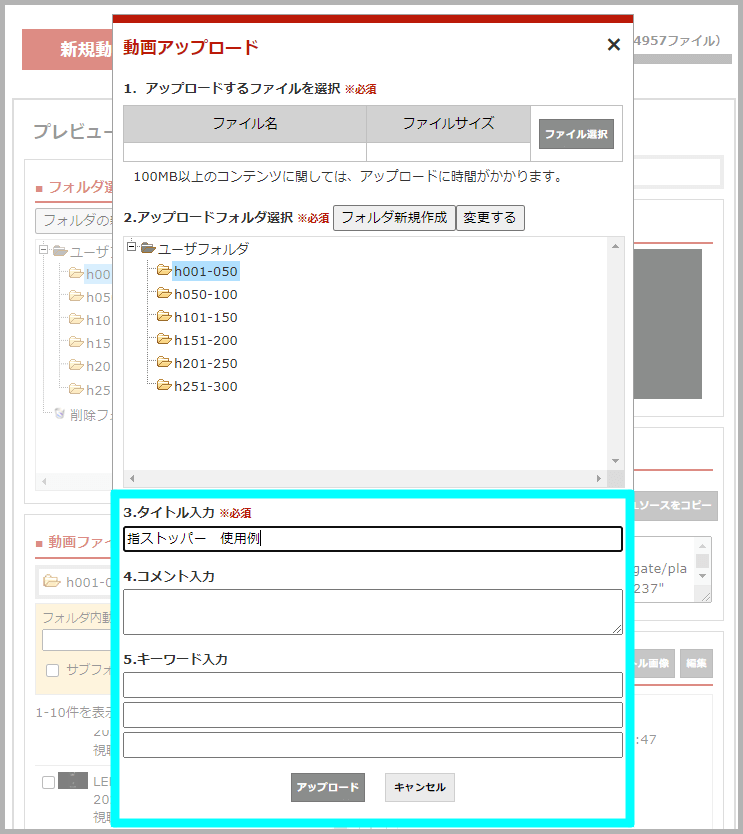
6.「貼り付け用HTMLソース」欄でサイズを選択したあと、「HTMLソースをコピー」ボタンをクリックします。
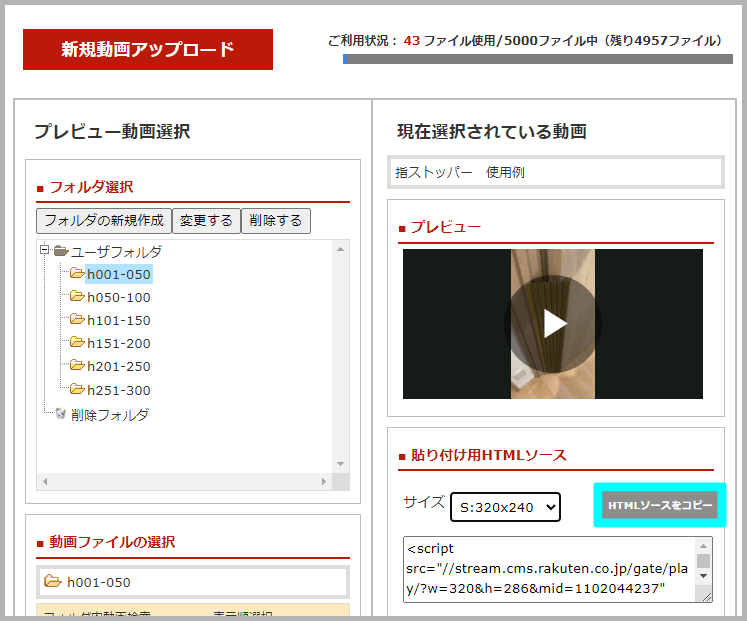
7.RMSから動画を設置したい商品の編集ページにアクセスして、「動画(HTMLソース)」欄に手順6でコピーしたHTMLソースを貼り付けます。
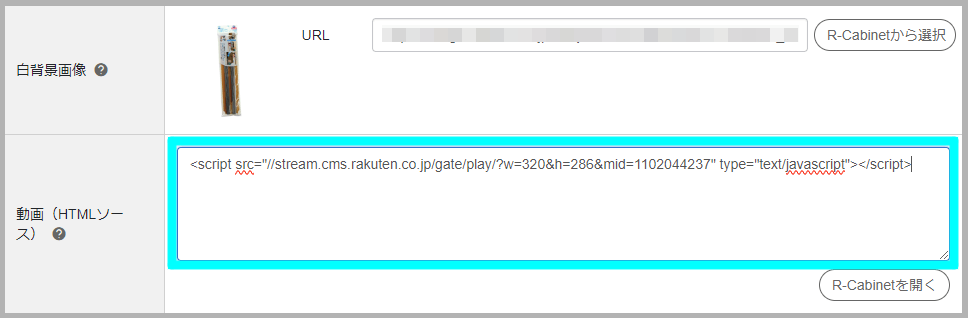
R-Cabinet+楽天GOLDで商品説明文に動画を埋め込む方法
動画ファイルを商品ページの任意の場所に設置したい場合は、R-Cabinetにアップロードした動画ファイルをさらにもう一度楽天GOLDにアップロードする必要があります。
2段階でアップロードする必要があるため手間がかかるというデメリットがある一方で、商品説明文内の好きな箇所に動画ファイルを設置できるためより効果的に動画を活用できるというメリットがあります。
1.RMSからR-Cabinetの「動画管理」ページへアクセスします。
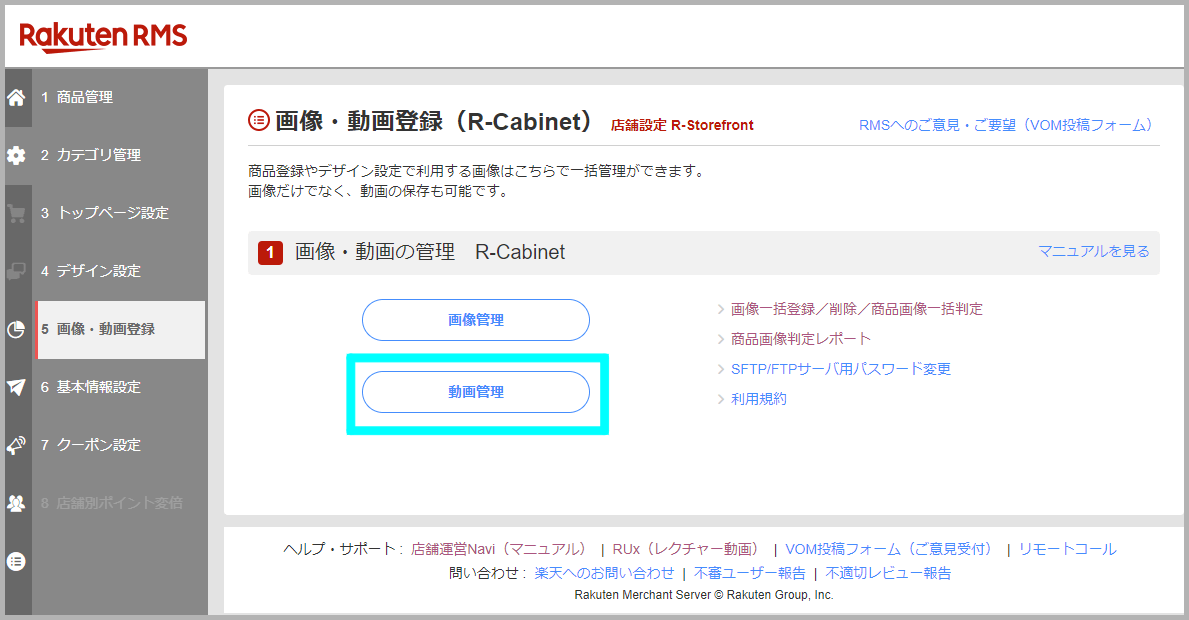
2.「新規動画アップロード」ボタンをクリックします。
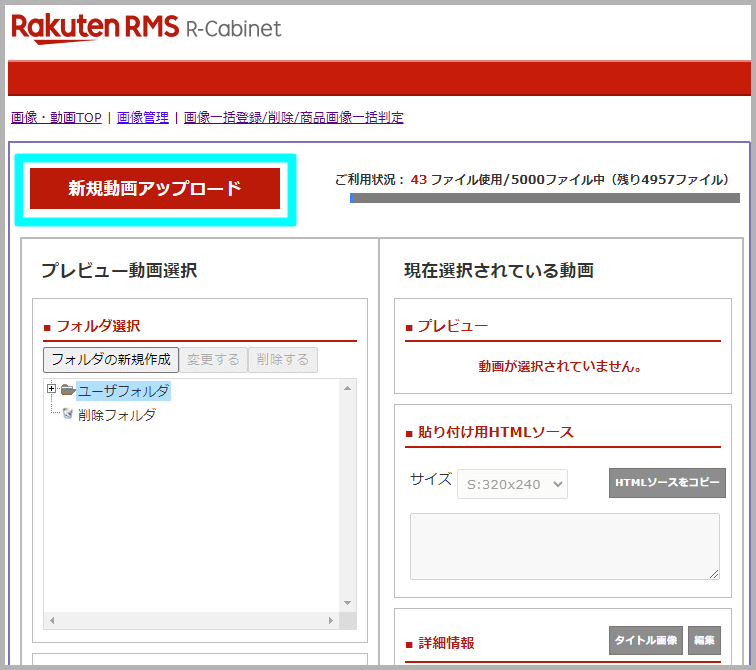
3.「ファイル選択ボタン」をクリックして設置したい動画ファイルを選択します。
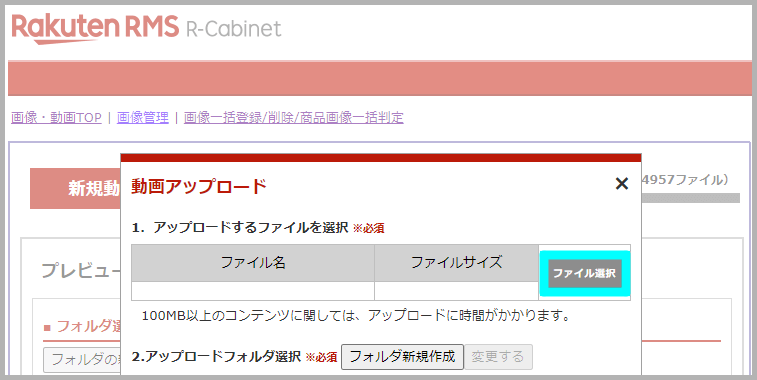
4.アップロード先にしたいフォルダを選択します。
(新規フォルダにアップロードしたい場合は、「フォルダ新規作成」ボタンから作成した上で選択します。
「videos」などのフォルダを作成しておくと動画ファイルの管理が楽になります。)
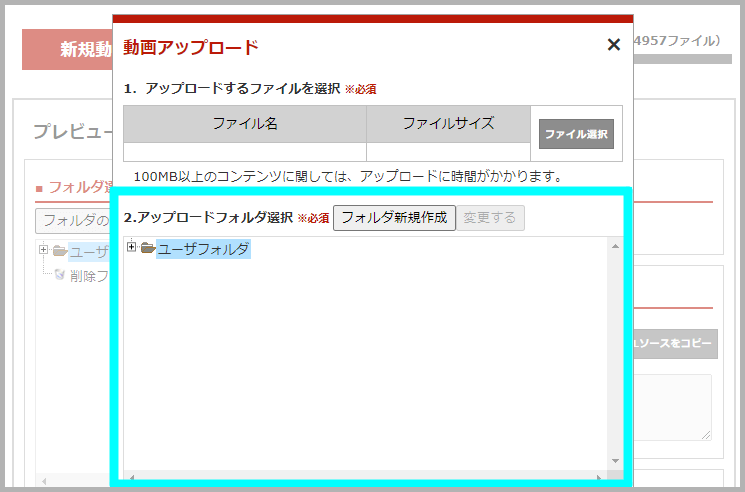
5.「タイトル入力」欄に動画ファイルの名前となる任意のタイトルを入力し、「アップロード」ボタンをクリックします。
(「コメント入力」と「キーワード入力」は必須項目ではないため、入力しなくても問題ありません。)
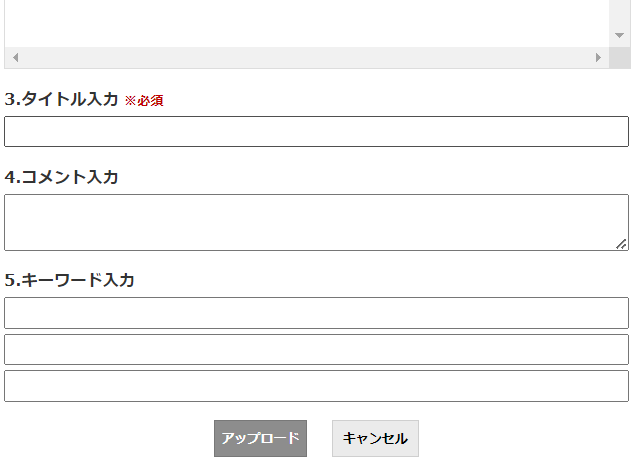
6.「貼り付け用HTMLソース」欄でサイズを選択したあと、「HTMLソースをコピー」ボタンをクリックします。
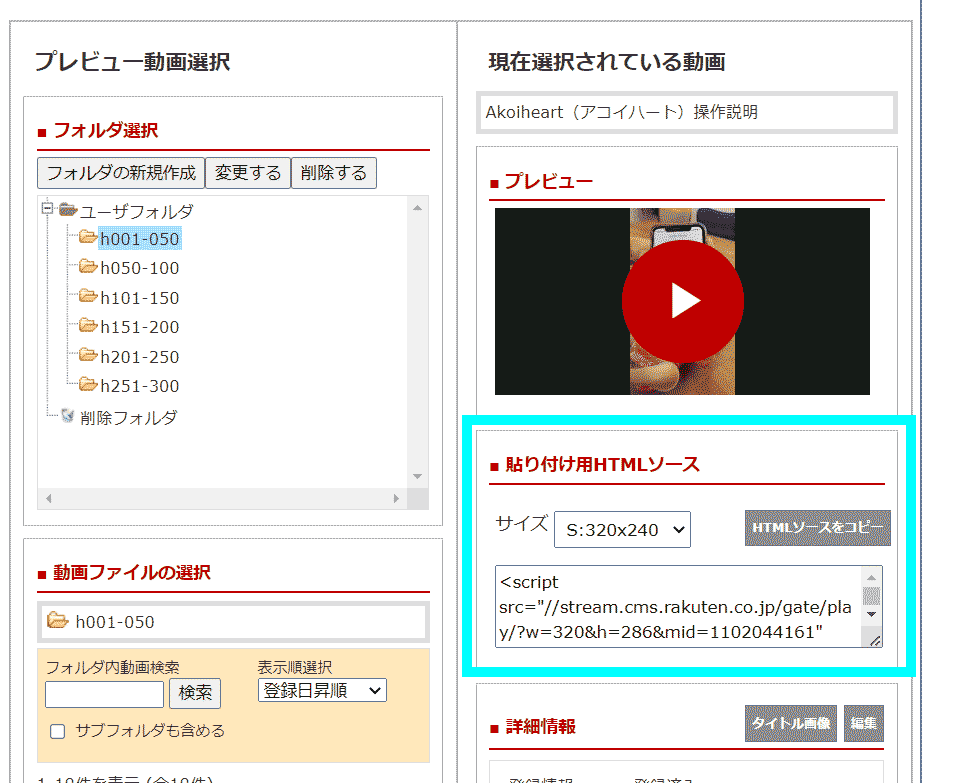
7.楽天GOLDに、手順6でコピーしたHTMLソースを含んだ以下のようなHTMLファイルをアップロードします。
▼htmlファイルの内容例
<html>
<head>
<meta http-equiv=”Content-Type” content=”text/html; charset=Shift_JIS”>
<meta name=”viewport” content=”width=device-width”>
<title></title>
</head>
<body style=”margin:0;”>
<script src=”//stream.cms.rakuten.co.jp/gate/play/?w=動画の横サイズ&h=動画の縦サイズ&mid=RMSから生成された番号&vid=RMSから生成された番号” width=”100%” type=”text/javascript”></script>
</body>
</html>
8.RMSから動画を設置したい商品の編集ページにアクセスして、「PC用販売説明文」欄内の動画を設置したい場所に以下のiframeコードを記入します。
▼iframeコードの記入例(色付き文字の部分については、ご自身で適切な内容を入力する必要があります。)
<iframe src=”https://www.rakuten.ne.jp/gold/店舗ID/ファイル名/手順7で作成・アップロードしたHTMLファイル名” width=”動画の横サイズ” height=”動画の縦サイズ” frameborder=”0″ scrolling=”no”></iframe>
(該当の画像を掲載)
| 楽天GOLDとは? |
| 楽天GOLDとは、画像やHTMLファイルをアップロードできる楽天提供のサーバーのことです。
楽天GOLDについては、ファイルのアップロード方法や活用方法について詳しくまとめた以下の記事をご確認ください。 |
【方法2】YouTube動画を埋め込む方法
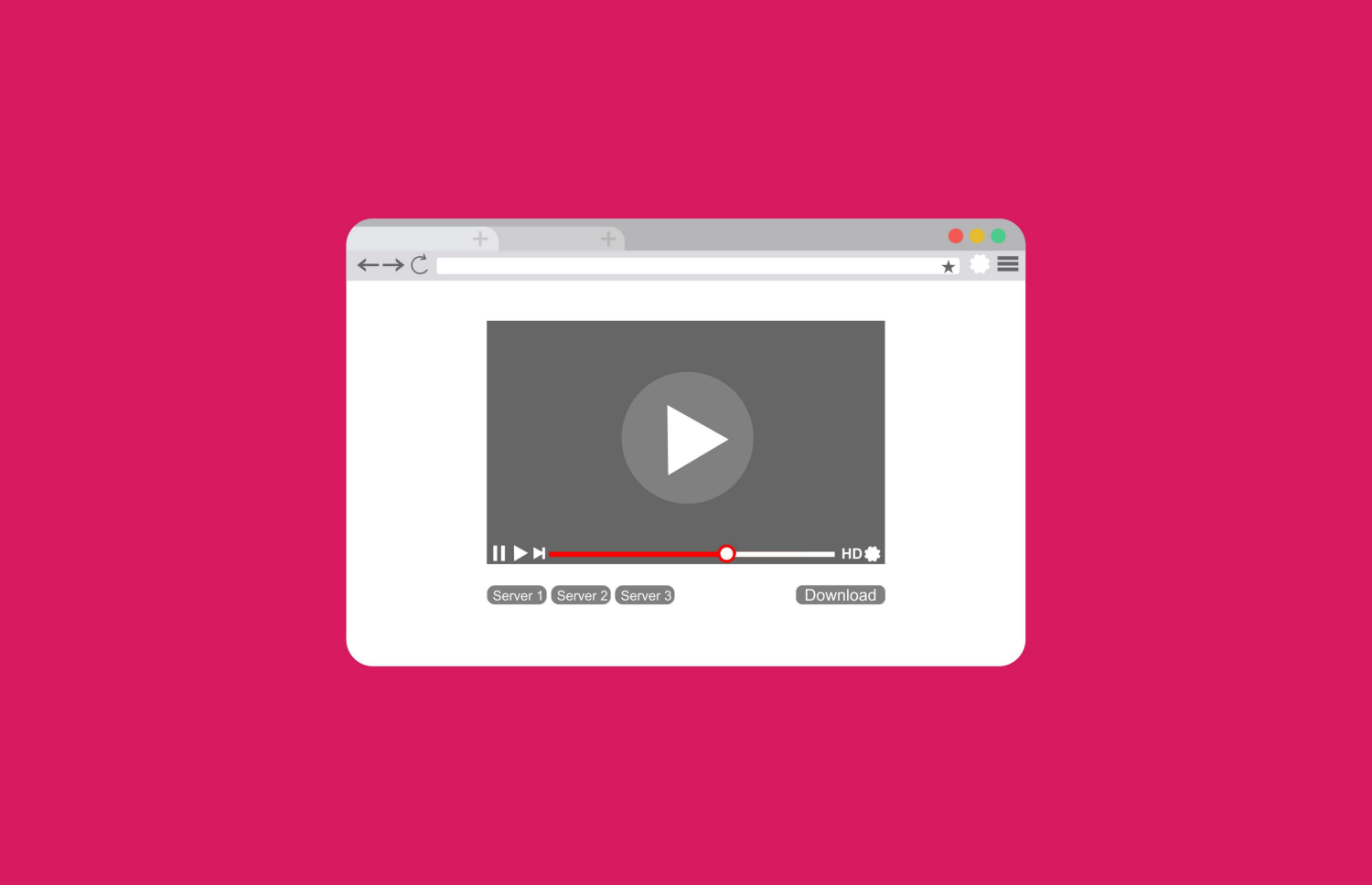
ここでは、YouTubeにアップロードした動画を商品ページに埋め込む方法について解説します。
YouTube動画を埋め込む場合は、aタグを用いて商品ページ内に「タップすると動画ページへ移動するYouTubeのキャプチャ画像」を設置します。
iframeを用いてYouTubeページを直接埋め込むことも技術的には可能ですが、ガイドライン上iframeで商品ページにYouTube動画を埋め込む行為は認められていません。
(参考:楽天サポートニュース 「YouTube」への外部リンク利用許可に関するご案内 ※閲覧にはRMSへのログインが必要です。)
このため厳密には商品ページ内に直接YouTube動画を埋め込むことはできないものの、現状下記の方法がガイドラインに対応したYouTube動画設置の唯一の手段となっています。
1.設置したいYouTube動画のURLを外部リンク申請します。
楽天市場では外部リンク(楽天市場以外のURL)の記載が原則禁止されているため、YouTube動画を設置したい場合は前提として「外部リンク申請」が必要です。
YouTube動画の外部リンク申請方法については、以下の記事をご確認ください。
2.設置したいYouTube動画のページにアクセスし、商品ページ内に載せるためのキャプチャ画像を撮影します。

3.R-Cabinetに、手順1で撮影しておいたキャプチャ画像をアップロードします。
4.RMSから動画を設置したい商品の編集ページにアクセスして、「スマートフォン用販売説明文」欄内の動画を設置したい場所に以下のhtmlタグを記入します。
▼htmlタグの記入例(色付き文字の部分については、ご自身で適切な内容を入力する必要があります。)
<a href=”外部リンク申請で許可された指定URL” target=”_blank”><img src=”手順2でアップロードした画像ファイル名” width=”100%”></a>
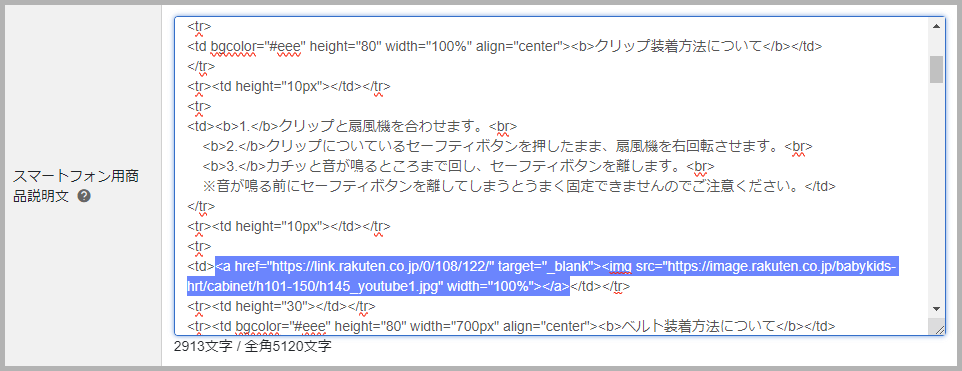
| 「外部リンク申請で許可された指定URL」とは? |
| YouTubeのURLを商品ページに使用したい場合は、外部リンク申請の審査に通った上で楽天の発行する指定URLを使用する必要があります。
指定URLはRMSの「申請の履歴」ページから確認できます。 RMSトップ>店舗様向け情報・サービス>各種申請・設定変更>外部リンク申請の「申請」>申請の履歴>検索
|
楽天の商品ページで動画を活用する2つの方法
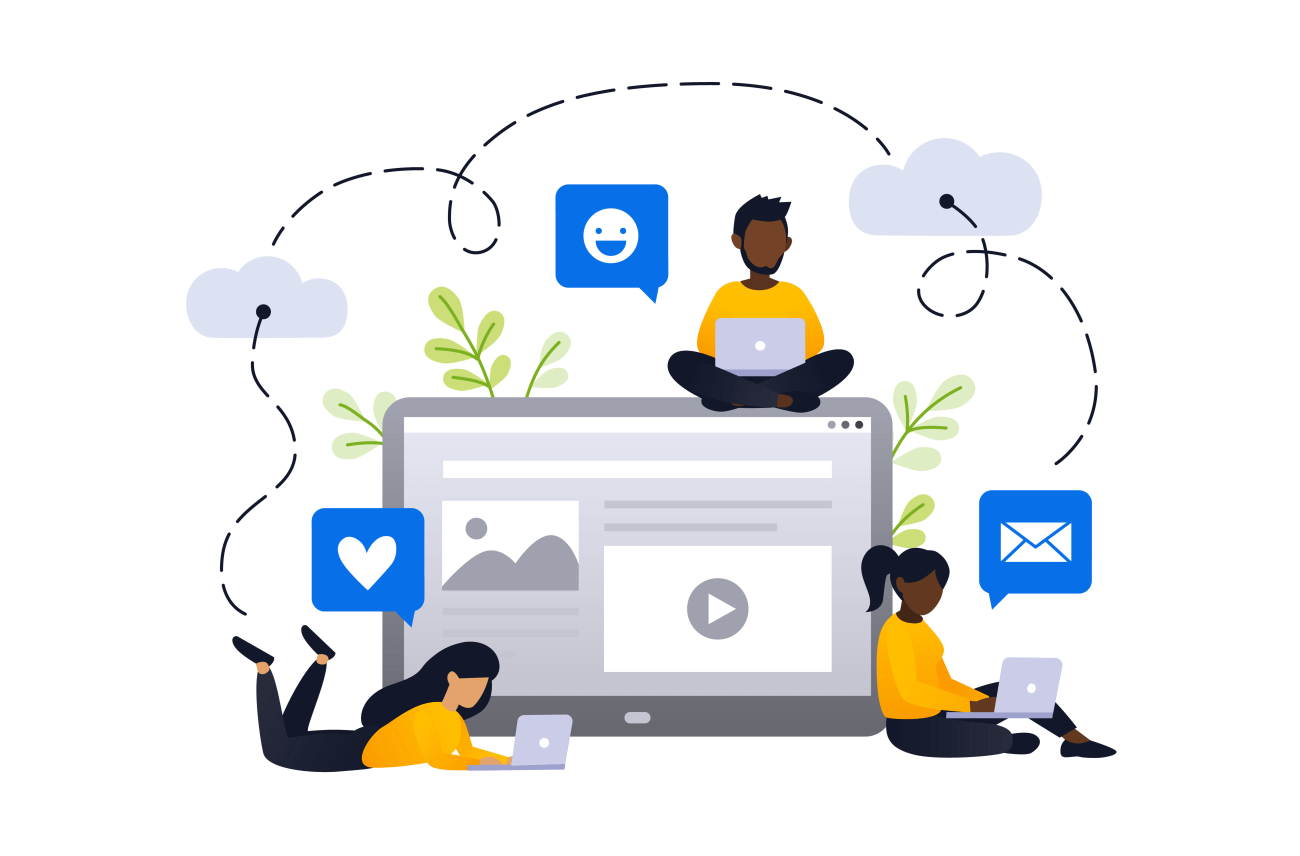
最後に、楽天の商品ページで動画を効果的に活用する具体的な方法をご紹介します。
冒頭述べたように動画を好むユーザーは多く転換率や売上の向上が見込めるため、以下の方法を参考に積極的に動画を活用しましょう。
今回は楽天の商品ページで動画を活用する方法として、以下の2つをご紹介します。
商品のディティールを伝える
動画で伝えられる情報量は文章や画像に比べて圧倒的に多く、商品の質感や動いた際の状態などを伝える際に非常に有効です。
商品のディティールを伝える具体的な例としては、以下のようなものがあげられます。
【動画で商品のディティールを伝える例】
・アパレルの場合…衣服の素材感や伸縮性などを伝えるなど
・家具の場合…ソファやベッドの柔らかさ、沈み具合を伝えるなど
・家電の場合…加湿器の動きや稼働音を伝えるなど
・食品の場合…プリンのなめらかさや柔らかさを伝えるなど
このようにどのようなジャンルであっても、動画を活用することで商品の魅力やディティールをわかりやすく伝えられます。
商品の使い方を説明する
動画は画像と異なり動きや変化の情報を全て伝えられるため、商品の使い方を説明する際にも非常に効果的です。
商品の使い方を説明する具体的な例としては、以下のようなものがあげられます。
【動画で商品の使い方を説明する例】
・アパレルの場合…衣服の洗濯方法や靴のお手入れ方法を説明するなど
・家具の場合…照明の取り付け方やベッドの組み立て方法を説明するなど
・家電の場合…初期設定の方法やお手入れの方法を説明するなど
・食品の場合…食材を使ったレシピの調理方法を説明するなど
このようにどのようなジャンルであっても、動画を活用することで使用イメージを持ちやすくさせたり使用時の不安を払拭したりする効果が期待できます。
楽天商品ページに動画を埋め込む方法:まとめ
今回は楽天の商品ページに動画を設置する方法について、「動画ファイルを埋め込む方法」と「YouTube動画を埋め込む方法」の2つのケースに分けてわかりやすく解説しました。
文字や画像だけでは実現できない情報提供により他店との差別化はもちろん転換率や売上アップまで期待できる商品ページへの動画埋め込みですが、効果的に動画を活用するためには楽天GOLDやhtmlなどに関してある程度の知識が必要となります。
ファイブスプリングスでは実際に外部リンクを申請・活用して店舗運営をおこなってきた実績に基づき、分析~戦略立案~実行まで一貫してサポートするコンサルティングサービスをご提供しています。
「楽天に出店しているが自社ECサイトもアピールしたい」「外部リンク申請を手伝ってほしい」という方は、ぜひ一度お問い合わせページからお気軽にご相談ください。
 |
太田 薫(おおた かおる)
株式会社ファイブスプリングス 代表取締役
元楽天ECコンサルタント、その後楽天MVP獲得店舗の統括部長。 ■無料相談■ |